نحوه دانلود و نصب Kali Linux برای کامپیوتر
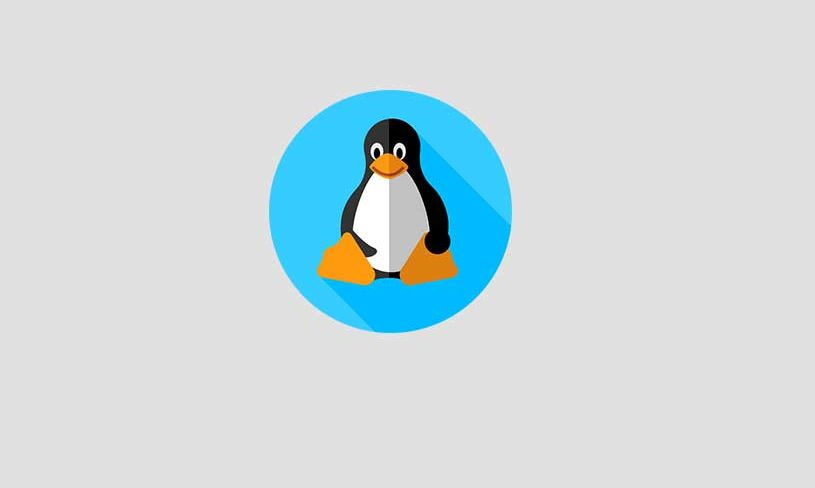
بعد از مایکروسافت ویندوز و مک ، کالی لینوکس یکی از مفیدترین و راحت ترین سیستم عامل ها است که البته کمتر شناخته شده است. این توزیع مبتنی بر دبیان است که توسط Offensive Security ارائه می شود ، و عمدتا برای ارائه ابزارهایی برای آزمایش شبکه ها و نرم افزارها استفاده می شود. این سیستم عامل می تواند به طور موثر برای افزایش امنیت ، اصلاح نقاط ضعف ، و متوقف کردن هکرها مورد استفاده قرار گیرد. با این حال ، می تواند به همان اندازه برای دانشجویان ، کارشناسان فناوری و تازه کاران IT نیز مفید باشد. اکنون ، ما به شما نشان خواهیم داد که چگونه می توانید Kali Linux را برای لپ تاپ یا کامپیوتر شخصی خود دانلود و نصب کنید.
نحوه دانلود و نصب Kali Linux برای کامپیوتر
توجه داشته باشید :
ما از VMware استفاده خواهیم کرد. دلیل این امر این است که اکثر رایانه های شخصی و لپ تاپ های مدرن Disk Reader / Writer نصب ندارند و نصب پارتیشن پیش فرض Kali Linux به یک Disk Reader / Writer نیاز دارد. بنابراین استفاده از VMware نیاز به آن را از بین می برد.
اول از همه ، به این سایت بروید و نسخه رایگان کالی لینوکس خود را دانلود کنید. نسخه مخصوص نیازهای سخت افزاری خود را دانلود کنید. به عنوان مثال ، اگر حافظه RAM بیش از ۴ گیگابایت دارید ، به دنبال نسخه ۶۴ بیتی باشید ، همچنین می توانید نسخه قابل حمل را نیز جستجو کنید.
نصب کالی لینوکس یک روش فوق العاده دشوار نیست. در واقع ، شما گزینه های زیادی در مورد نصب ندارید. این موارد شامل موارد زیر است:
- نصب دیسک کالی لینوکس
- ساخت یک درایو USB قابل بوت Kali Linux برای نصب آن
- اجرای بوت دوگانه کالی لینوکس با سیستم عامل خود
- استفاده از برخی از نرم افزارهای مجازی سازی مانند VirtualBox یا VMware
در راهنمای اینجا ، فقط به آخرین روشهایی که قبلاً ذکر شد خواهیم پرداخت – نصب کالی لینوکس با استفاده از نرم افزار مجازی سازی. شما به سادگی باید مراحل زیر را دنبال کنید و کامپیوتر خود را به تمام ابزارهای مورد نیاز برای انجام یک تست نفوذ همه جانبه مجهز کنید.
شرایط نصب چیست؟
این حداقل شرایط نصب Kali Linux در رایانه شما است.
- حداقل ۲۰ گیگابایت فضای خالی در هارد شما.
- حداقل ۴ گیگابایت رم هنگام استفاده از VirtualBox یا VMware.
- عملکرد صحیح درایو CD / DVD یا پشتیبانی از USB.
نحوه دانلود و نصب Kali Linux برای کامپیوتر
مرحله ۱ – VMware را نصب کنید.

برای اجرای کالی لینوکس به نرم افزار مجازی سازی نیاز دارید. اگرچه می توانید از بین گزینه های مختلف از جمله VirtualBox یکی را انتخاب کنید ، اما بدون شک VMware راحت ترین گزینه برای استفاده است. آن را نصب کنید و سپس برای شروع آن را راه اندازی کنید.
مرحله ۲ – کالی لینوکس را بارگیری کنید و image را تأیید کنید
می توانید کالی لینوکس را از صفحه دانلود رسمی آن دریافت کنید ، جایی که می توانید نسخه سازگار با نیازهای خود را انتخاب کنید. جدا از این ، باید مجموعه ای از اعداد هگزادسیمال را نیز در صفحه بارگیری مشاهده کنید. از آنجا که Kali Linux در درجه اول برای کارهای مربوط به امنیت در نظر گرفته شده است ، شما باید یکپارچگی ایمیج دانلود شده را تأیید کنید. برای این منظور ، باید فایل SHA-256 fingerprint را با آنچه از صفحه بارگیری دریافت کرده اید مطابقت دهید.
مرحله ۳ – برای راه اندازی یک ماشین مجازی جدید اقدام کنید

به صفحه اصلی VMware Workstation Pro بروید و روی “create a new virtual machine” کلیک کنید. فایل iso Kali Linux و سیستم عامل مهمان را انتخاب کنید. پس از آن ، پیکربندی جزئیات ماشین مجازی را ادامه دهید. اکنون Kali Linux VM را انتخاب کنید و دکمه سبز “power ” را فشار دهید. با این کار ماشین مجازی راه اندازی می شود.
مراحل نصب
مرحله ۱ – صبر کنید تا دستگاه روشن شود. سپس یک دستور برای انتخاب حالت نصب مورد نظر خود در منوی GRUB مشاهده خواهید کرد. برای نصب گرافیکی بروید و ادامه دهید.
مرحله ۲ – اکنون با یک سری درخواست مواجه می شوید که از شما می خواهد اطلاعات محلی مانند کشور خود ، طرح صفحه کلید و زبان مورد نظر خود را انتخاب کنید.
مرحله ۳ – پس از آن ، لودر برخی از components های دیگر را نصب کرده و سپس تنظیمات شبکه شما را به صورت خودکار پیکربندی می کند. وقتی نصب کننده از شما برای نصب دامنه و نام میزبان درخواست می کند ، برای ادامه اطلاعات لازم را وارد کنید.
مرحله ۴ – یک رمز عبور منحصر به فرد برای دستگاه Kali Linux خود ایجاد کنید و حتماً آن را بخاطر بسپارید. پس از تنظیم موفقیت آمیز رمز ورود ، continue را بزنید.
مرحله ۵ – وقتی از شما سوال شد ، منطقه زمانی خود را تنظیم کنید و منتظر بمانید تا درخواست مربوط به پارتیشن بندی دیسک ظاهر شود. پیشنهاد ما انتخاب گزینه ای با عنوان “Guided – Use Entire Disk” است. اگر تجربه کافی دارید ، می توانید با گزینه “Manual” نیز پیش بروید.
مرحله ۶ – دیسک پارتیشن بندی را انتخاب کنید (اگر کاربر جدیدی هستید ، توصیه می کنیم همه پرونده ها را در یک پارتیشن قرار دهید) و روی ادامه کلیک کنید.
مرحله ۷ – برای تأیید تمام تغییراتی که باید در دیسک دستگاه میزبان خود ایجاد کنید ، ادامه دهید. با این کار تمام داده های موجود در دیسک شما پاک می شود ، بنابراین مطمئن شوید که از همه اطلاعات مهم خود پیشاپیش پشتیبان تهیه کرده اید.
مرحله ۸ – منتظر بمانید تا نصب کننده پرونده ها را با موفقیت نصب کند. در صورت درخواست ، اجازه راه اندازی آینه شبکه را بدهید که به شما امکان می دهد از مخازن کالی استفاده کنید.
مرحله ۹ – منتظر بمانید تا نصب کننده پرونده های مربوط به مدیر بسته را پیکربندی کند. پس از آن ، اعلانی را برای نصب بارگذار GRUB مشاهده خواهید کرد.
مرحله ۱۰ – روی “yes” کلیک کنید و دستگاه را انتخاب کنید تا اطلاعات لودر راه اندازی مورد نیاز را روی دیسک سخت مورد نیاز برای راه اندازی کالی بنویسد.
مرحله ۱۱ – منتظر بمانید تا نصب کننده GRUB را روی دیسک شما نصب کند. پس از آن ، کلیک بر روی “continue” را ادامه دهید. اکنون برخی از پرونده های مرحله نهایی نصب می شود و پس از آن روند با موفقیت انجام می شود.
تبریک می گویم! اکنون کالی لینوکس را با موفقیت نصب کرده اید.
- توصیه می شود : نصب و اجرای Kali Linux در اندروید
خوب ، اکنون شما می دانید که چگونه می توانید Kali Linux را روی رایانه خود دانلود و نصب کنید. امیدوارم این مقاله برای شما مفید قرار گرفته شده باشد.











دیدگاه ها